Cockpit es una herramienta de administración basada en la web para que el administrador del sistema administre y supervise el sistema local, así como los servidores Linux remotos en su infraestructura.
La consola de Cockpit le permite realizar una amplia gama de tareas de administración, que incluyen:
- Administre máquinas remotas en una única consola de cabina
- Gestionar contenedores Podman
- Modificar interfaces de red
- Administrar máquinas virtuales
- Administrar cuentas de usuario
- Terminal basado en web
- Ver el rendimiento del sistema en un gráfico.
- Recopilar información de configuración y diagnóstico del sistema con el uso de sosreport.
Aquí veremos cómo instalar Cockpit en CentOS 8 / RHEL 8.
Instalar cabina
CentOS 8/RHEL 8 incluye el Cockpit instalado de manera predeterminada durante la instalación del sistema operativo, excepto por la instalación mínima.
Instale el paquete Cockpit en caso de que el paquete no esté ya instalado.
dnf install -y cockpit
Puede instalar paquetes complementarios para administrar otras tareas usando Cockpit.
Habilite el servicio Cabina.
systemctl enable --now cockpit.socket
Cortafuegos
Agregue una regla de firewall para permitir que Cockpit administre las máquinas remotas, así como para permitirnos acceder al panel de control de Cockpit desde máquinas externas.
firewall-cmd --permanent --add-service=cockpit
firewall-cmd --reload
Acceso a cabina
Ahora debería poder acceder a la consola de Cockpit si visita la siguiente URL usando el navegador.
https://ip.add.re.ss:9090Haga clic en continuar si recibe un mensaje de advertencia para un certificado autofirmado y proceda a acceder a la consola de Cockpit.
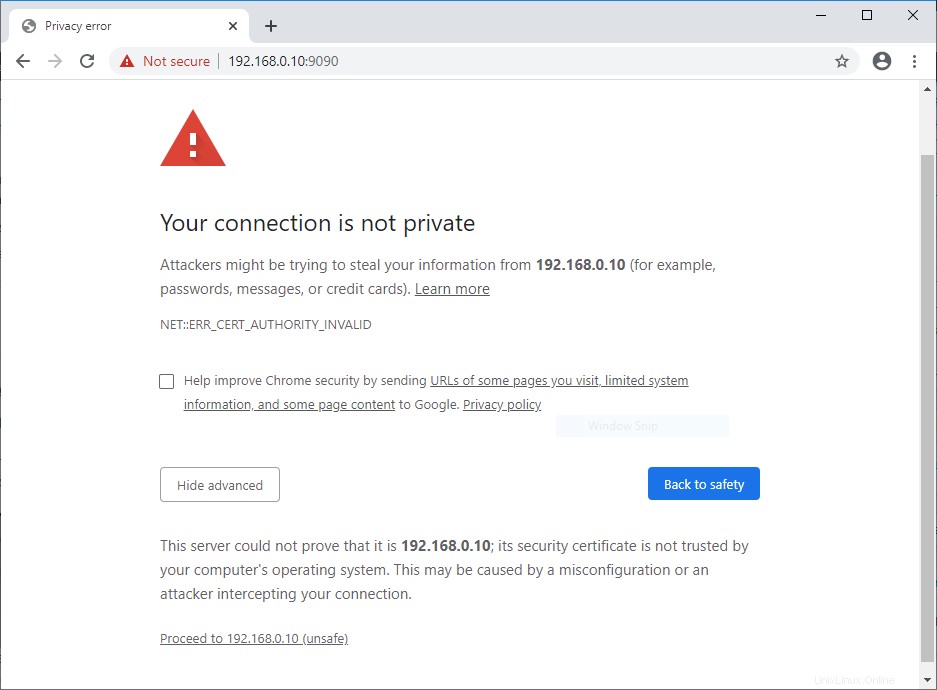
Inicie sesión en Cockpit con su cuenta de usuario del sistema local. En mi caso, es root.
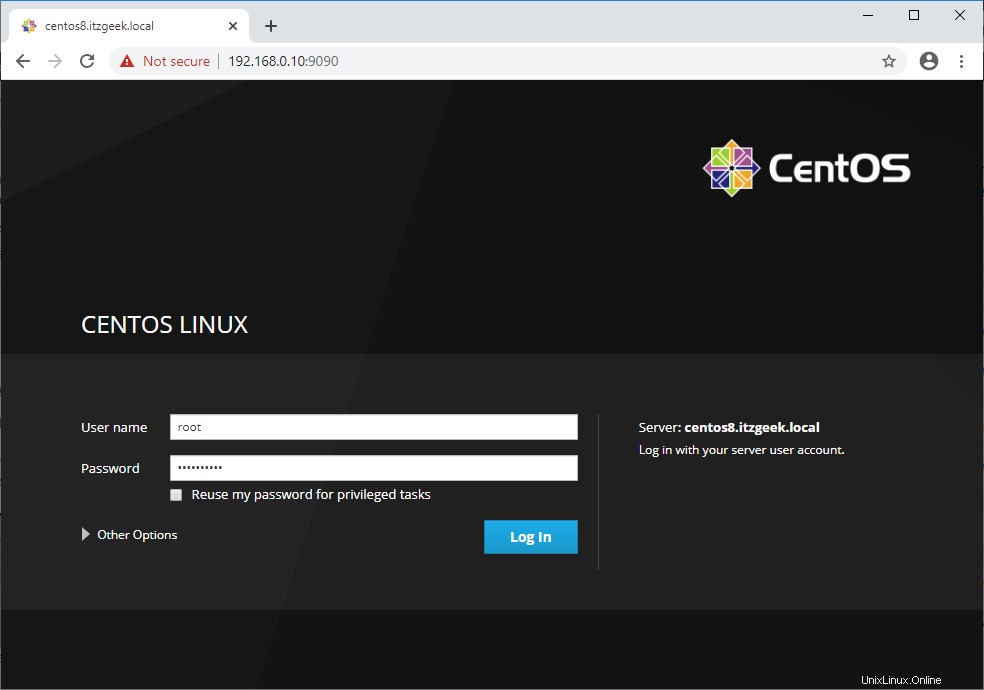 Opcionalmente, haga clic en Reutilizar mi contraseña para tareas privilegiadas en caso de que intente iniciar sesión como usuario normal y tenga privilegios de sudo para realizar tareas administrativas.
Opcionalmente, haga clic en Reutilizar mi contraseña para tareas privilegiadas en caso de que intente iniciar sesión como usuario normal y tenga privilegios de sudo para realizar tareas administrativas. 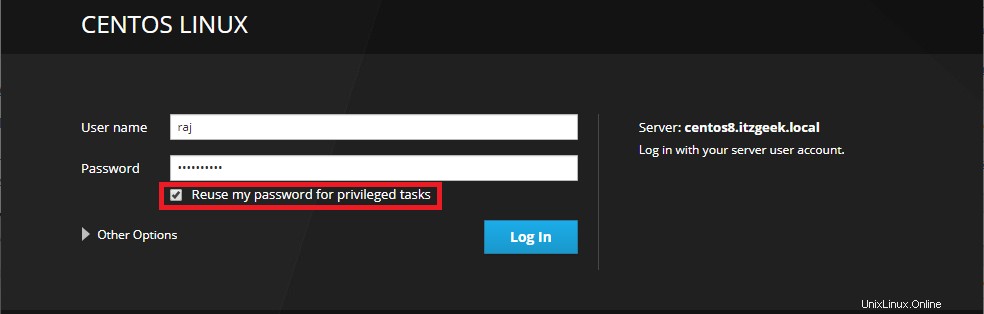
Trabajar con la cabina
Una vez que haya iniciado sesión en la consola de Cockpit, accederá a la página Sistema, donde podrá ver una descripción general de su sistema. Aquí puede cambiar el nombre de host, la hora, reiniciar o apagar el sistema y ver los gráficos de uso del sistema.
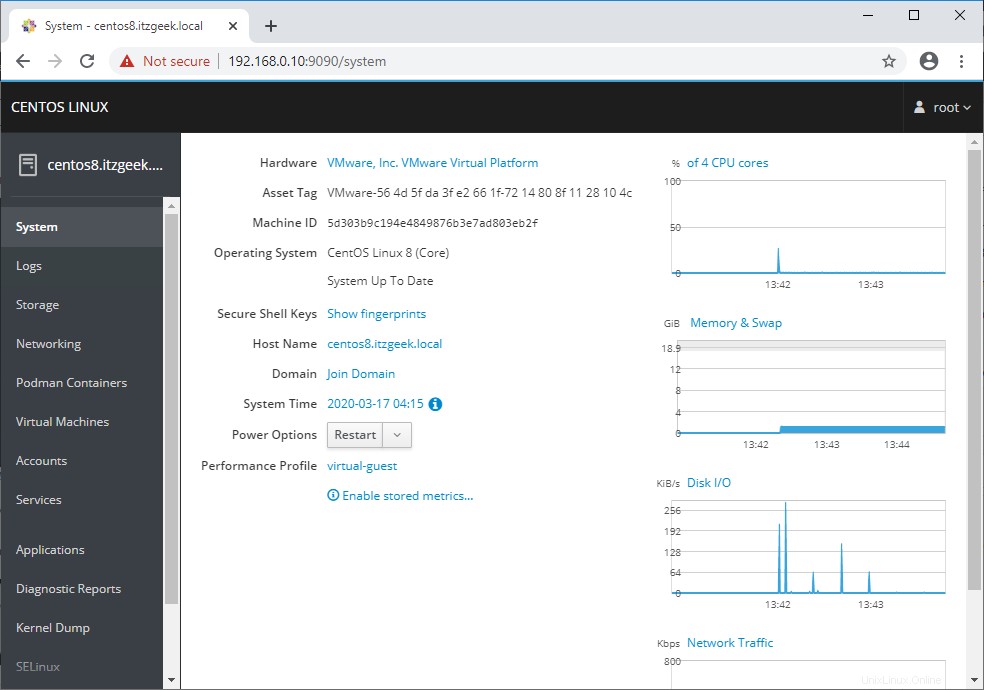
Puede ver los registros desde la consola para solucionar los problemas de su sistema. Tiene la opción de filtrar los registros según la duración y la gravedad.
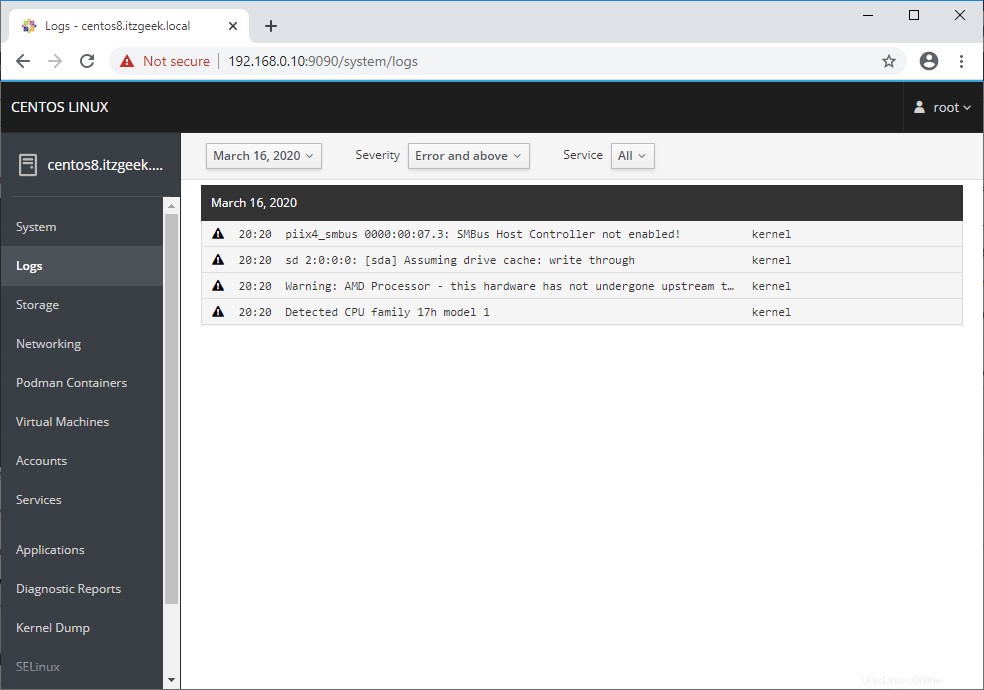
Puede administrar discos, particiones y LVM yendo a Almacenamiento (dnf install -y cockpit-storaged). Además, puede verificar el rendimiento de lectura y escritura del disco y los registros de almacenamiento.
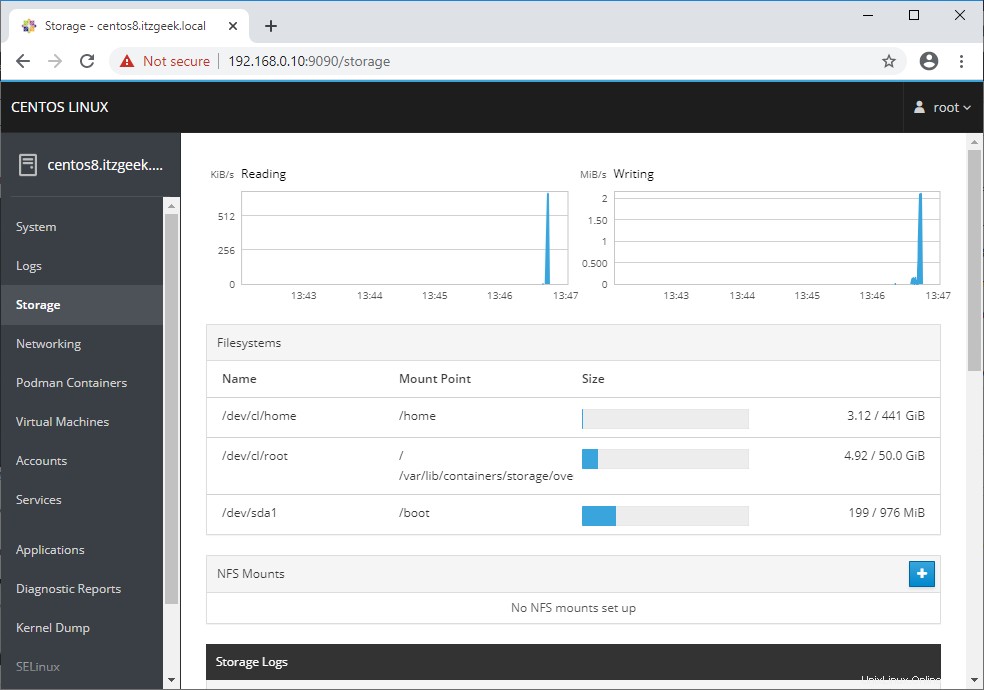
Otro apartado importante es el Networking. Aquí, puede cambiar la dirección IP del sistema, crear enlaces de red, equipos, puentes de red y agregar VLAN. Además de eso, puede administrar el firewall y ver los gráficos y registros de la red.
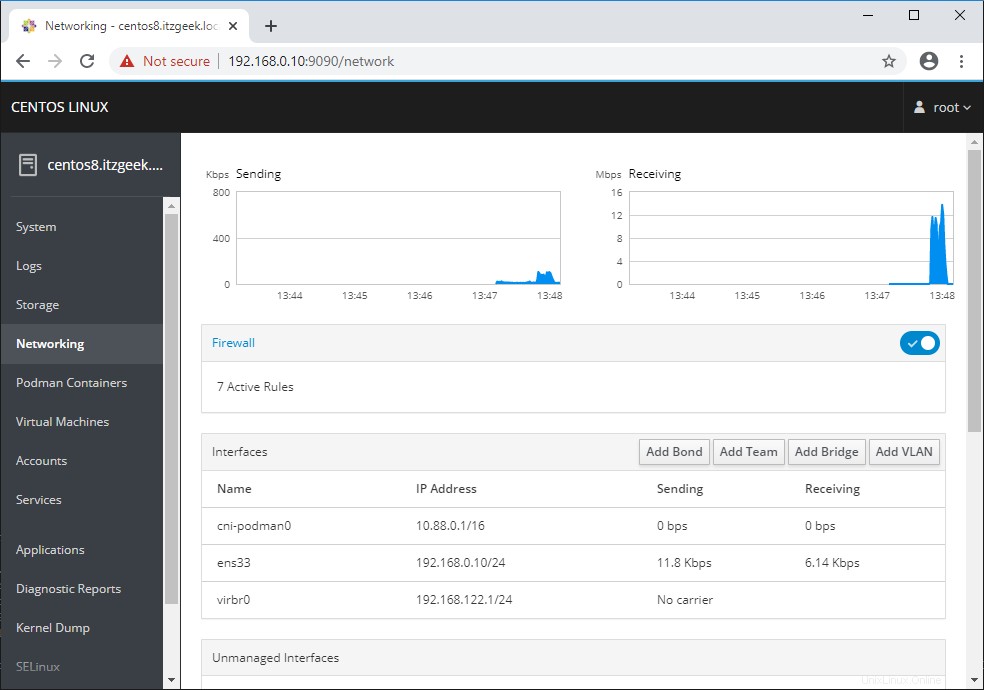
Puede administrar los contenedores de Podman yendo a la página Contenedores de Podman (dnf install -y cockpit-podman). Aquí puede ejecutar, detener, eliminar y confirmar contenedores.
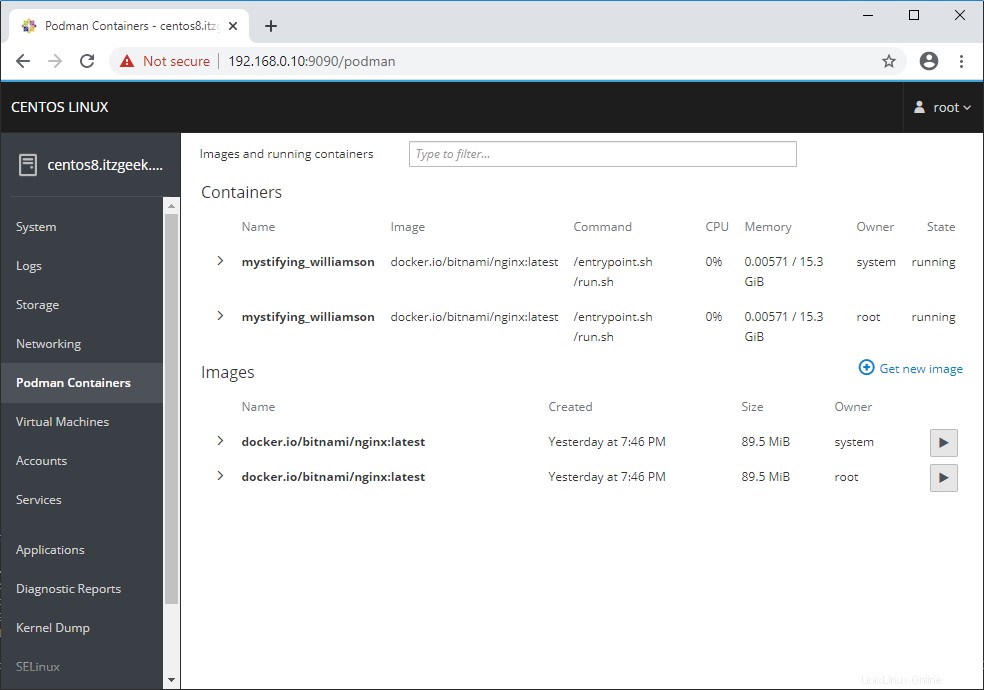
Administre las máquinas virtuales del kernel (dnf install -y cockpit-machines) yendo a Máquinas virtuales.
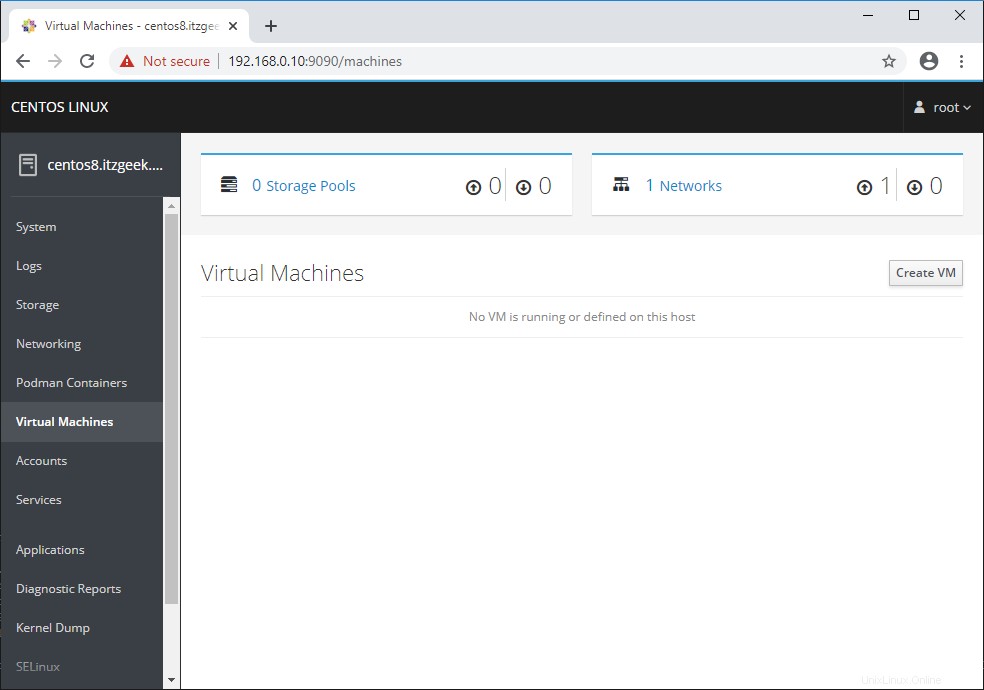
Puede crear y administrar los usuarios del sistema yendo a Cuentas.
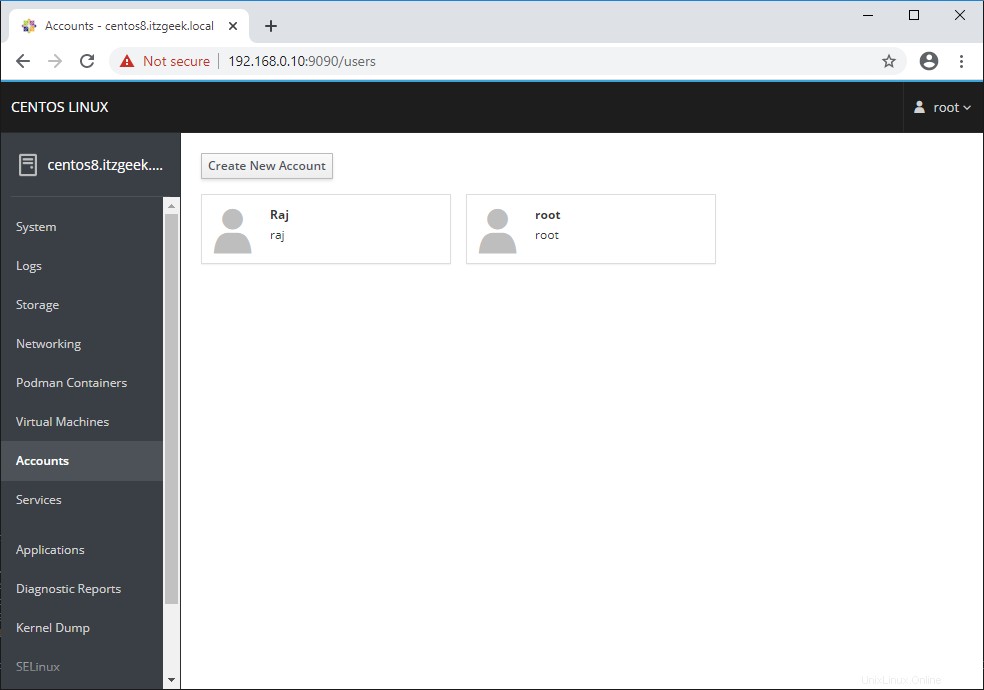
Puede ver los detalles de los servicios del sistema haciendo clic en Servicios. Aquí puede iniciar, detener, reiniciar, habilitar o deshabilitar el servicio haciendo clic en un servicio en particular.
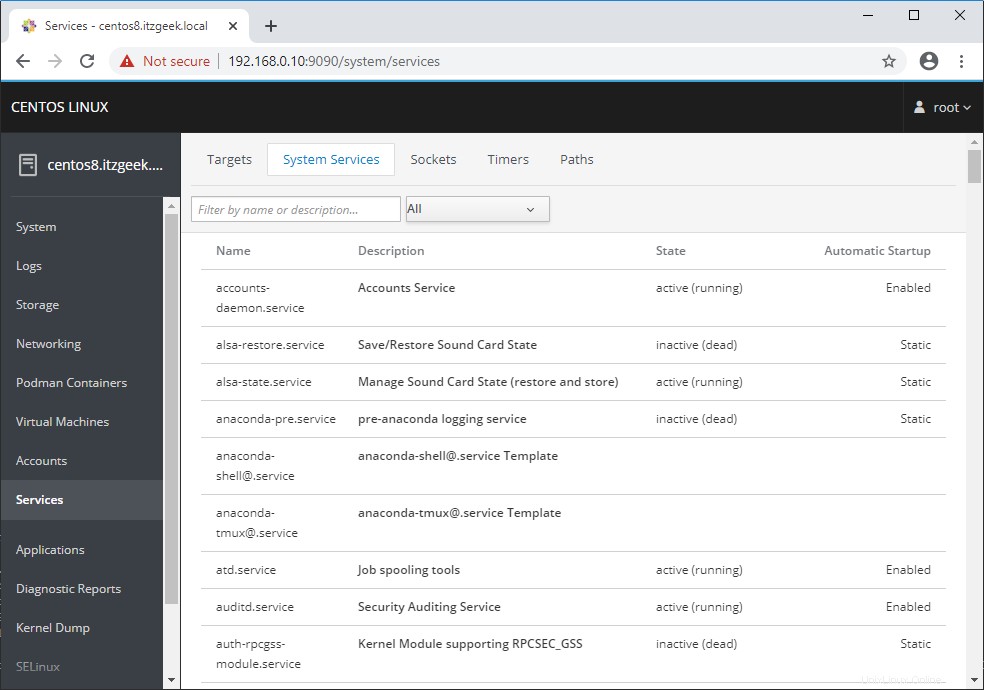
Tiene la opción de generar un informe sos y compartirlo con el equipo de soporte yendo a Informes de diagnóstico usando Cockpit.
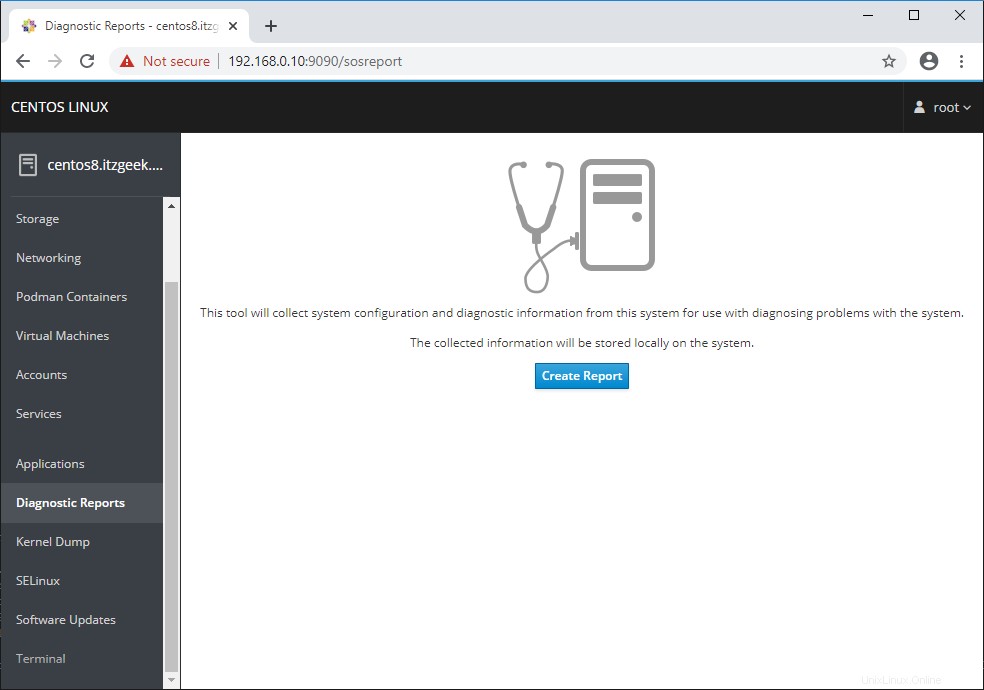
Administre el volcado de memoria del kernel yendo a Kernel Dump. También puede probar la configuración del volcado por caída del kernel.
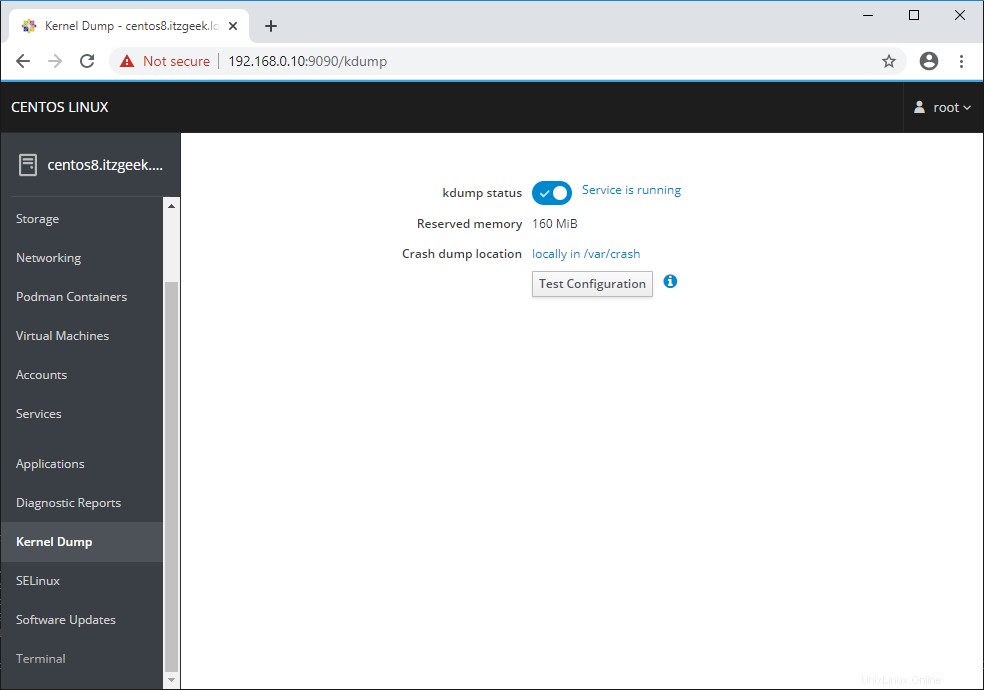
Puede actualizar sin problemas los paquetes del sistema mediante Actualizaciones de software.
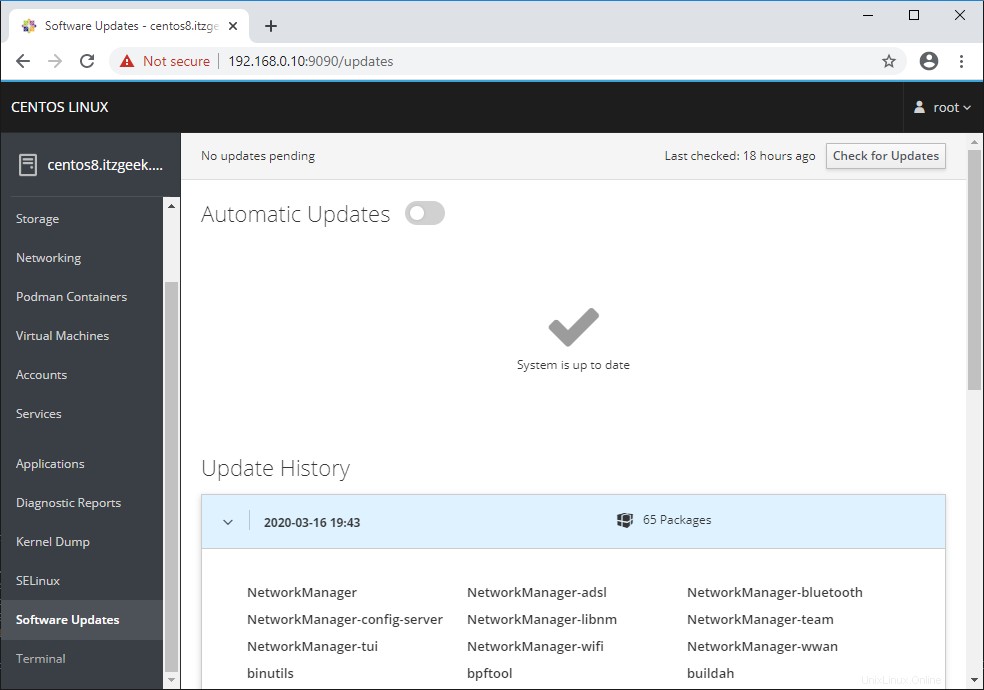
También puede tomar la terminal del servidor haciendo clic en la Terminal.
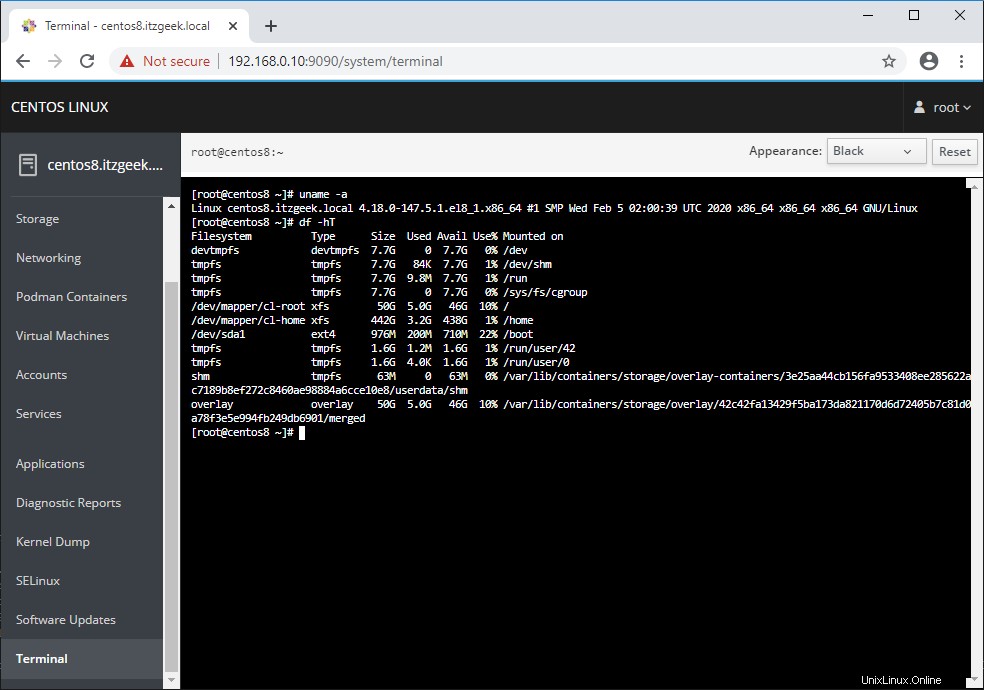
Administrar múltiples servidores con Cockpit
Para agregar un servidor remoto con Cockpit, haga clic en Dashboard (dnf install -y cockpit-dashboard &&systemctl restart cockpit.socket). Luego, haz clic en el ícono del signo Más para agregarlo.
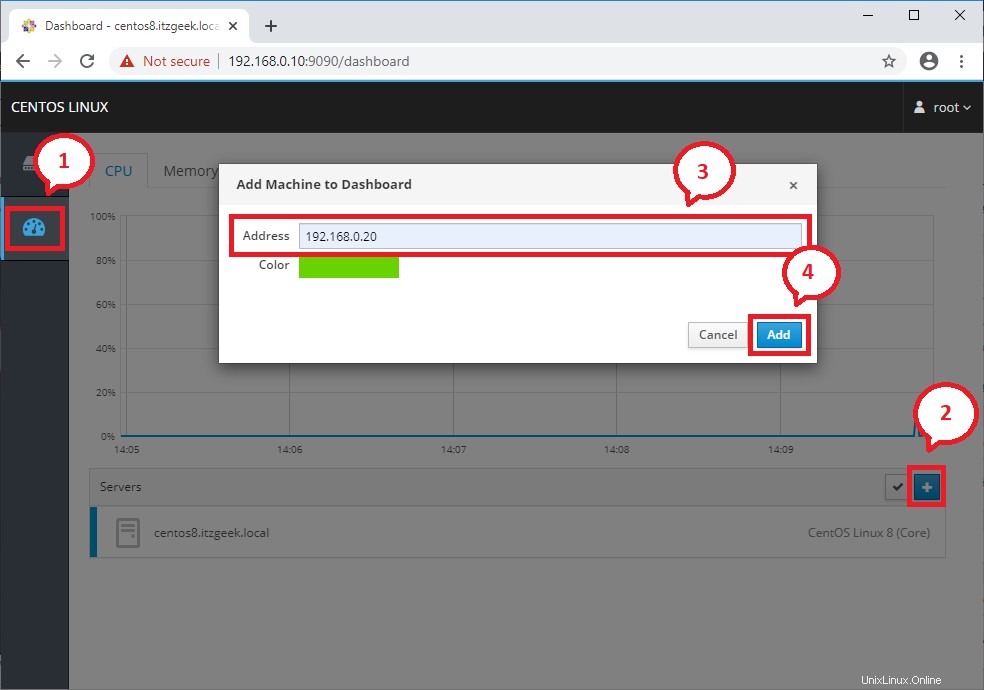 La máquina remota que intenta agregar ya debería tener instalado el paquete Cockpit y el servicio se inicia.
La máquina remota que intenta agregar ya debería tener instalado el paquete Cockpit y el servicio se inicia. Haga clic en conectar cuando Cockpit informe de clave de host desconocida.
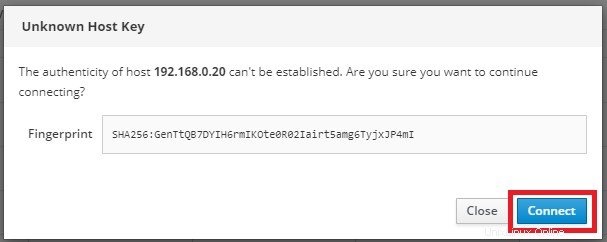 Si el usuario en la máquina remota de Cockpit es diferente del usuario que ha iniciado sesión actualmente, ingrese manualmente el nombre de usuario y la contraseña de la máquina remota para conectar.
Si el usuario en la máquina remota de Cockpit es diferente del usuario que ha iniciado sesión actualmente, ingrese manualmente el nombre de usuario y la contraseña de la máquina remota para conectar. 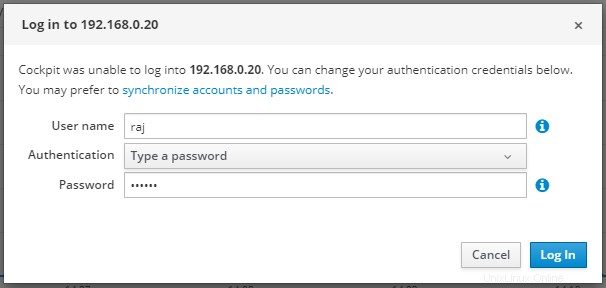
Ahora debería ver las máquinas locales y remotas en el panel de control de Cockpit.
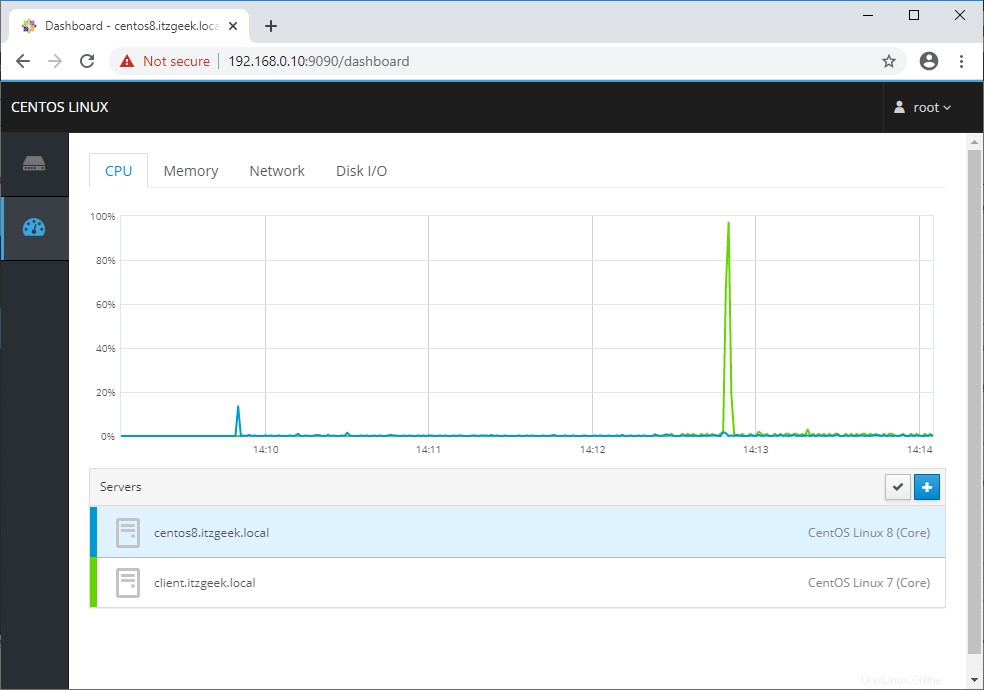
Descripción general del sistema remoto:
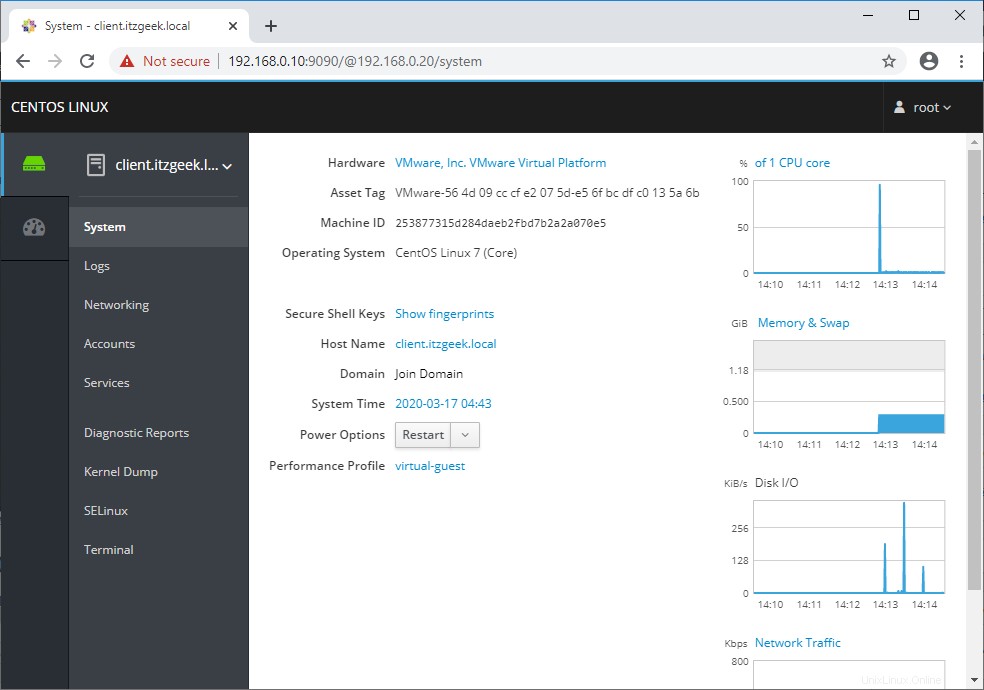
Conclusión
Eso es todo. Espero que haya aprendido a instalar Cockpit en CentOS 8/RHEL 8 y usarlo para actividades de administración del sistema.